矩形是草图中另一个使用频率较高的命令,有以下几种类型,需要根据实际图纸,灵活选择不同矩形绘制方法,达到快速绘制矩形的目的。多边形是绘制边长相等的正多边形,可以是四边、也可以是五边等等。

一、边角矩形
依次选择两个点,绘制一个矩形,该矩形只能是水平线和竖直线,软件自动添加水平和竖直约束。

二、中心矩形
第一个点是中心点,第二个点是角点,四个角点之间连接中心线。

两点矩形,可以使用中点和对正点对齐,实现中心矩形效果,选择约束对象时,要按住crtl键,选择两个点,即可添加相应约束。

三、3点边角矩形
第一个和第二个点是边上的点,这两个点可以水平对齐,也可以倾斜对齐,最后一个点移动光标在近似位置点击即可,自动添加的是垂直约束和平行约束。绘制倾斜矩形的时候,可以使用这种方法。
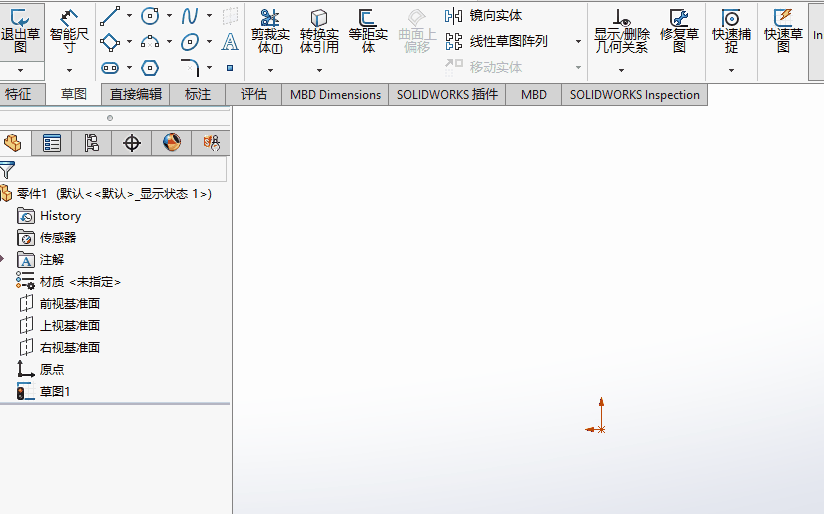
四、3点中心矩形
第一和二个点是棱边中点,这两个点可以水平(或竖直),也可以倾斜,最后一个点任意位置点击即可,对角点添加中心线,此种倾斜中心矩形,利用三中的方法无法完成,我们在绘制倾斜的中心矩形时,只能使用这个方法。

五、平行四边形
选择棱边两点,再移动光标,在相似位置选点即可,创建对边平行的平行四边形,相比以上方法,没有垂直约束而已。

可以手动添加垂直约束,变成了矩形,同理矩形可以删除垂直约束,变成平行四边形,因此,矩形的这几种方法没有多大区别,主要就是一次性绘制四条连续的直线边,不同类型添加不行约束而已。在实际绘制草图时,要根据实际图纸,合理选择,提高绘图效率。

六、多边形
在多边形对话框里,我们只需要设置一个边数即可。
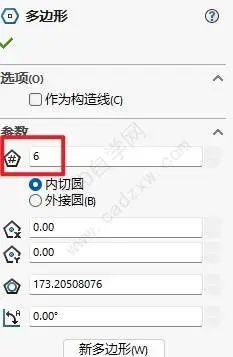
内切圆或者外接圆只是圆与多边形关系,内切圆方式圆在多边形内部相切,外接圆方式多边形角点在圆上,在实际绘图中,这个圆一般用于找到多边形中心,方便做约束或者尺寸,所以我们不用切换这两种。一般根据实际情况,绘制近似位置多边形,再添加相应的约束和尺寸,即可完成多边形。
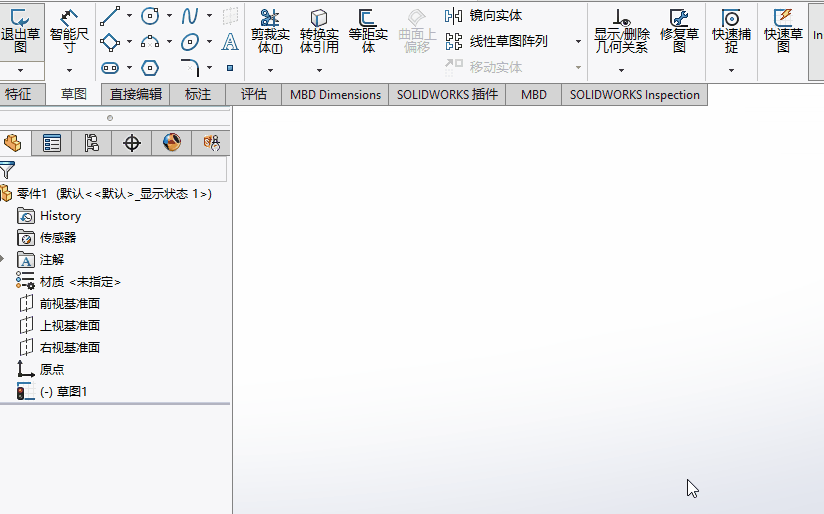
感谢阅读
感谢关注
〖特别声明〗:本文内容仅供参考,不做权威认证,如若验证其真实性,请咨询相关权威专业人士。如有侵犯您的原创版权或者图片、等版权权利请告知 wzz#tom.com,我们将尽快删除相关内容。

 微信扫一扫
微信扫一扫